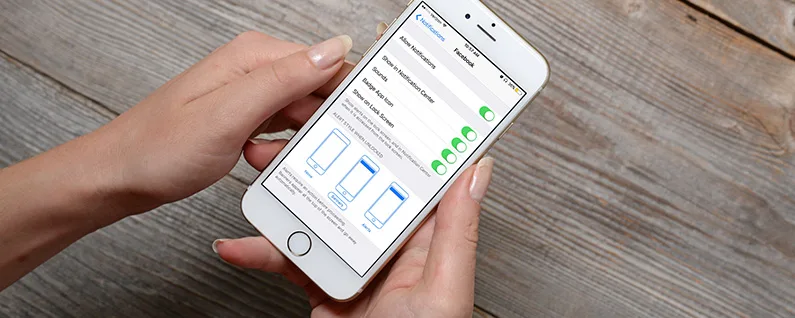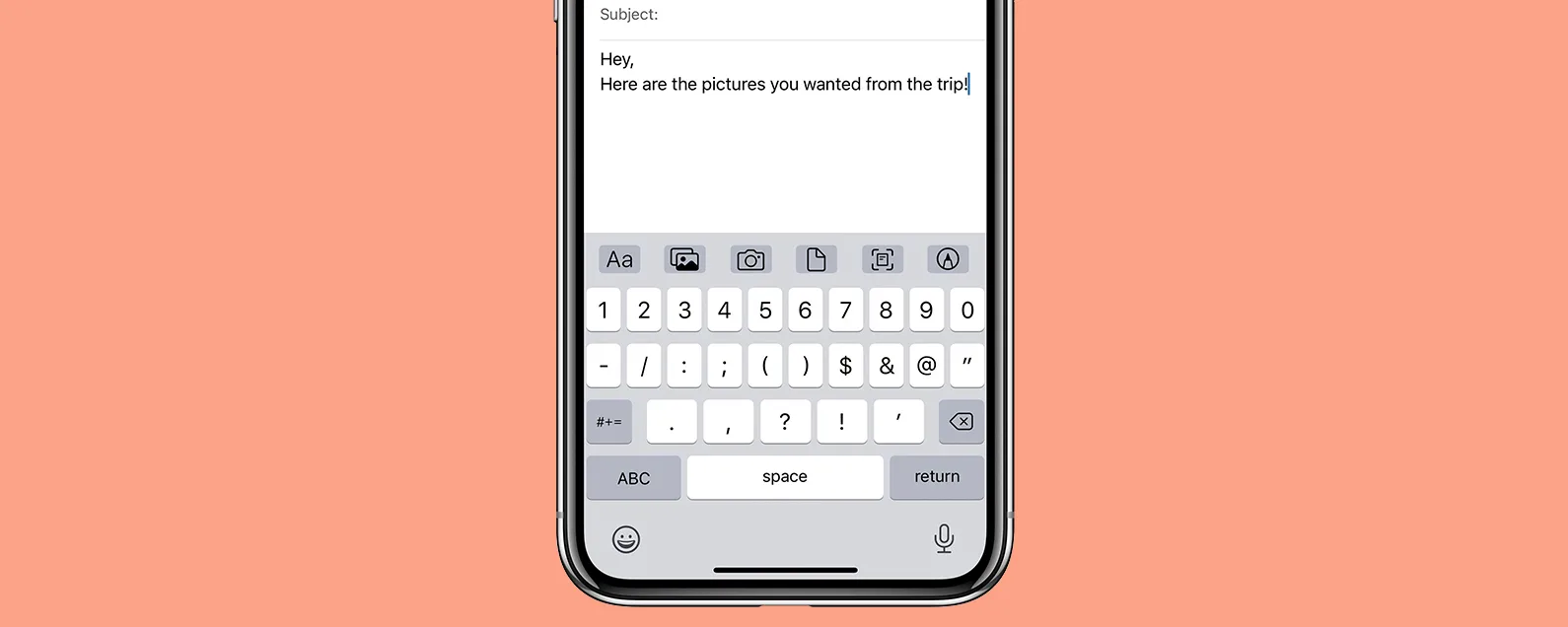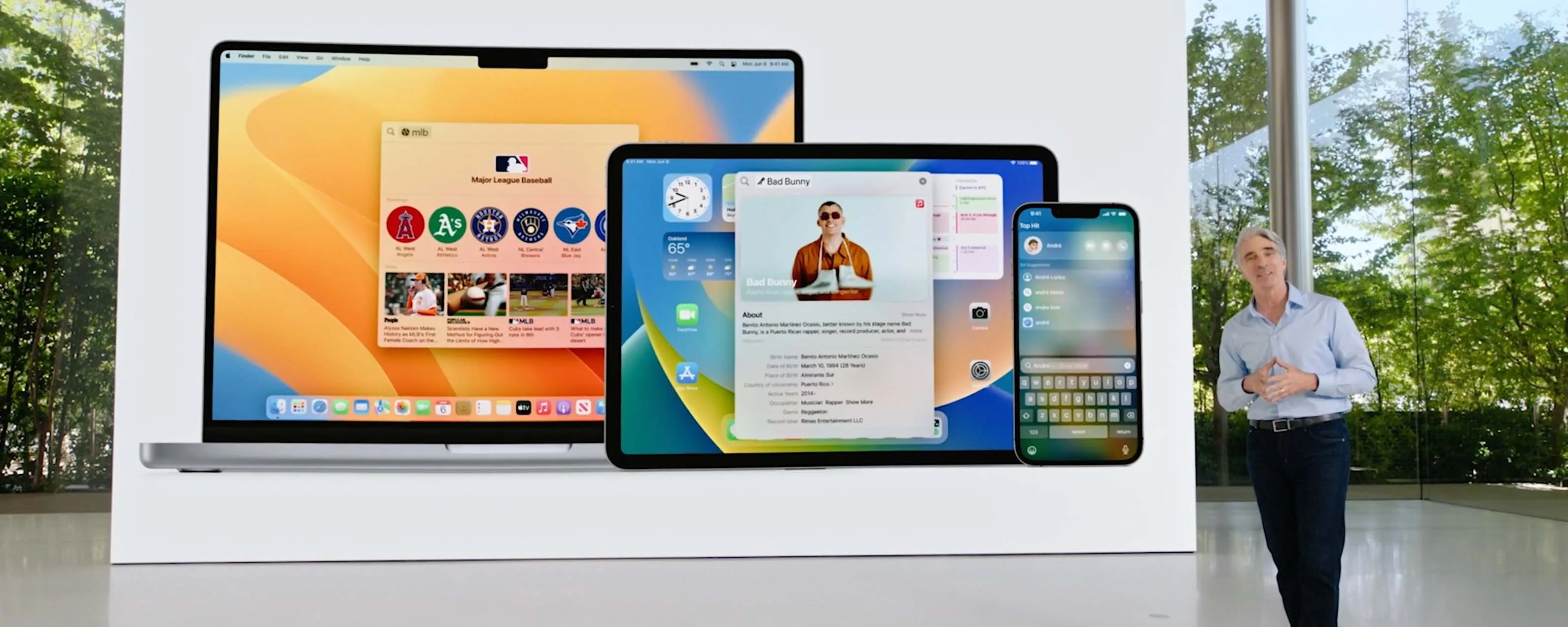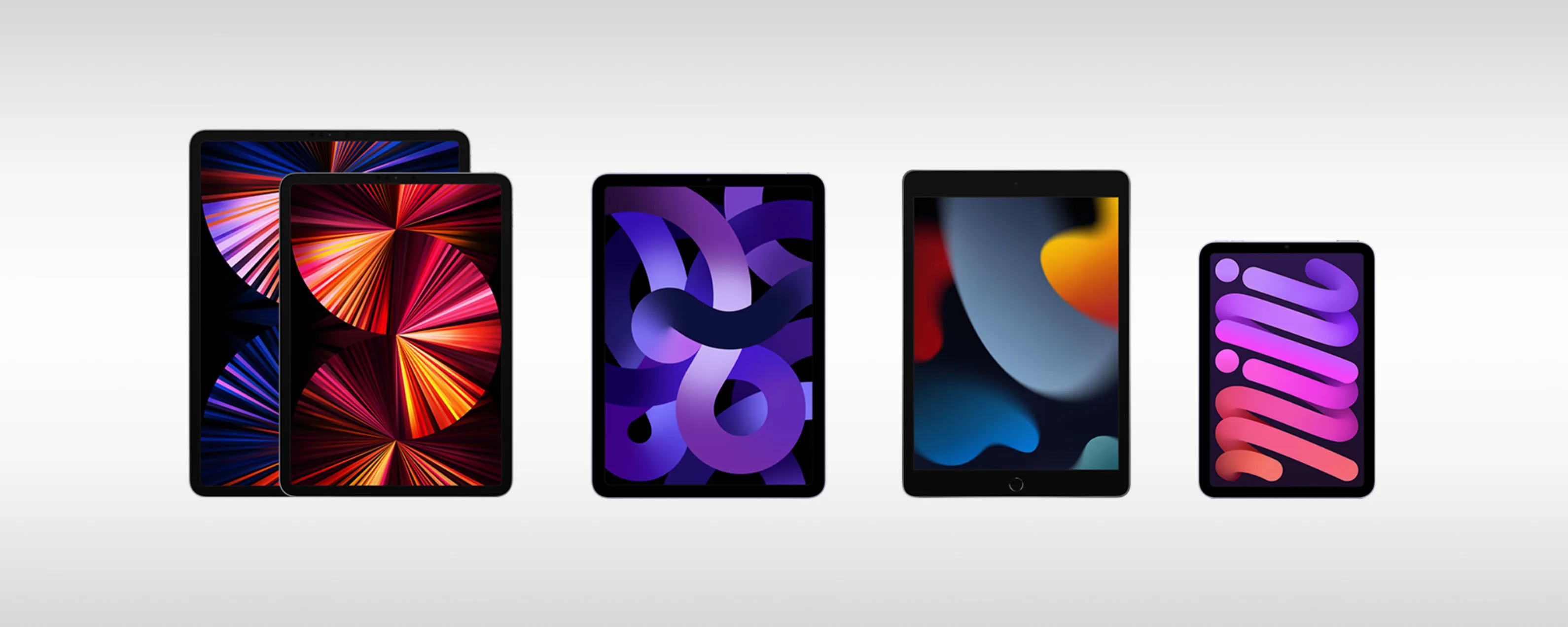經過莉安·海斯 更新於 01/13/2022
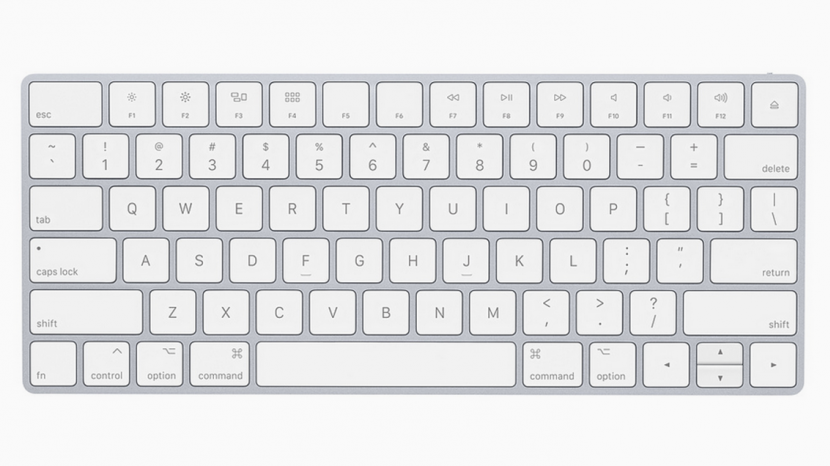
* 本文來自我們的每日提示電子報。報名。*
您是否知道您可以使用組合鍵而不是觸控板或滑鼠在 Mac 上進行剪切、複製和貼上?像這樣的鍵盤快捷鍵以及其他諸如部分螢幕截圖快捷方式對於 iMac 和 MacBook 很有用。以下是如何使用鍵盤快捷鍵在 MacBook 或 iMac 上進行複製和貼上。

發現 iPhone 的隱藏功能
獲取每日提示(帶有螢幕截圖和清晰的說明),以便您每天只需一分鐘即可掌握您的 iPhone。
我們已經幫助讀者學習如何從 iPhone 複製並貼上到 Mac(反之亦然),本文中的複製和貼上技巧同樣有用!如需更多精彩的 Apple 技術教程,請查看我們的免費每日提示。
現在,我們來學習一下如何在 Mac 上複製和貼上(桌上型電腦或筆記型電腦),包括使用鍵盤快速鍵的 MacBook Air 和 MacBook Pro。我們將在本技巧中介紹 Command-A、Command-C、Command-V 和 Command-X 鍵盤快捷鍵。首先,找到要複製並貼上到 Mac 上的文本,然後:
- 找到命令(或 cmd) ⌘鍵盤上的鍵。我的鍵盤在空白鍵兩側都有一個 Command 鍵。

- 若要選擇頁面上的所有項目,請按住命令鍵,然後按一個,然後釋放兩者。
- 若要僅反白顯示要複製和貼上的一個區域,請使用滑鼠或觸控板按一下並拖曳,然後在反白所需區域時放開。

- 現在,按住命令鍵,然後按C並釋放兩者以複製突出顯示的所有內容。
- 按住命令鍵,然後按V並釋放兩者以將突出顯示的項目貼到文件中。
- 您也可以反白顯示所需區域,然後按住命令鍵,然後按X並釋放兩者以同時剪切並保存突出顯示的區域。使用命令-V像以前一樣貼上內容。
每天一分鐘掌握你的 iPhone:在這裡註冊將我們的免費每日提示直接發送到您的收件匣。